我们在日常使用Word文档时,经常会遇到各种排版的问题,好看的排版能够让我们的Word文档看起来更加整齐美观。那么,当我们遇到需要将文档内容进行分栏时,该怎么办呢?接下来就给大家分享一下将文本内容快速分栏的小技巧。
将文本内容快速分栏方法:
首先,打开我们的Word文档:
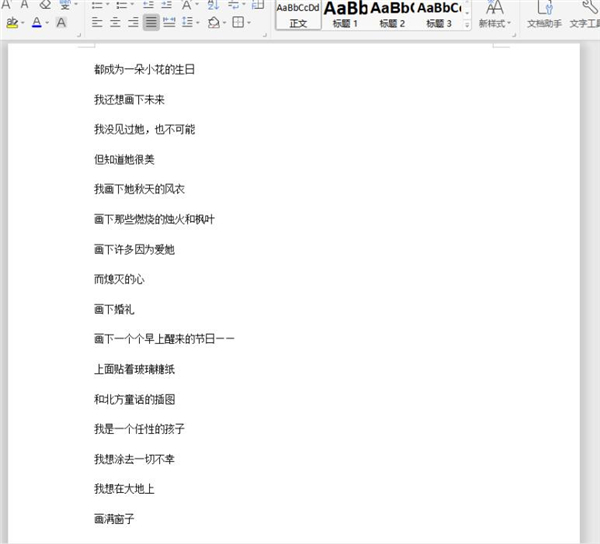
然后,选组合键“Ctrl A”全选文字内容:
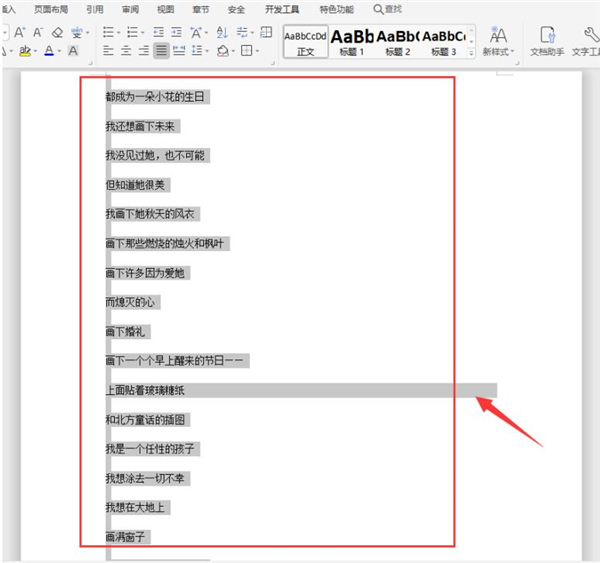
Word让文字自动适应单元格大小的小技巧
我们在编辑Word文档的时候,经常会插入到各种不同的表格,这个时候我们把文字输入到不同的表格偶尔会出现不自适应大小的情况。那么如何才能让文字自动适应单元格的大小呢?下面就给大家分享一下让文字自动适应单元格大小的小技巧。
在菜单栏处,切换到【页面布局】页面:
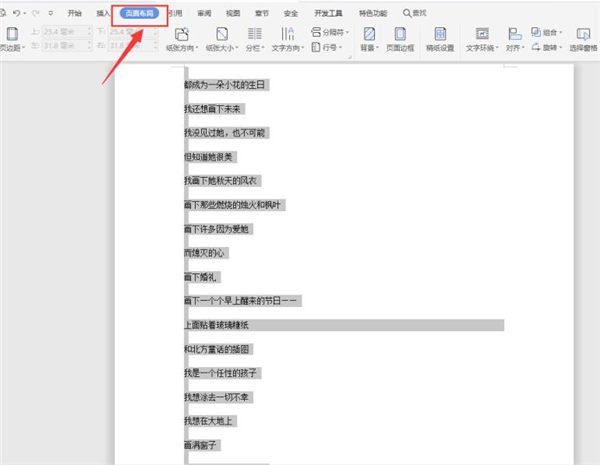
最后,单击编辑栏的【分栏】控件,根据需要对文字内容进行分栏设置即可:
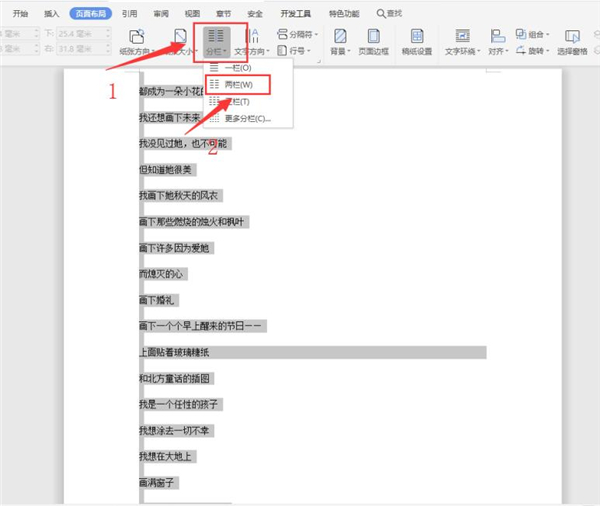
这样,文本内容就成功分成两栏了:
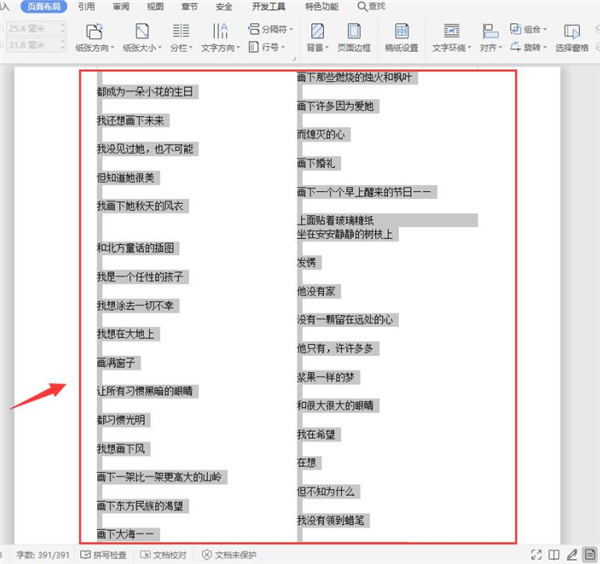
以上就是关于Word文本内容快速分栏的所有内容了,希望可以帮助到大家。
PPT里的三维旋转功能怎么用?PPT里的三维旋转功能用法介绍
PPT作为我们经常使用的几个办公软件之一,具有很多隐藏的小技巧,掌握这些技巧可以让我们的PPT文档变得更加美观。接下来给大家分享一个关于PPT李如何使用三维旋转功能的技巧,让我们一起来学习一下如何使用三维旋转功能吧。


